Upgraden naar Linux Mint 19
Linux Mint 19 kwam onlangs uit en het maakt mensen erg enthousiast. Met deze nieuwe release komen tientallen verbeteringen aan de Kaneel bureaublad, evenals verbeteringen aan TimeShift, Mint Update en meer!
Als je een gebruiker bent van Linux Mint maar niet weet hoe je Linux Mint 19 moet upgraden, hebben we je gedekt. Volg mee, en binnenkort gebruik je Linux Mint 19 "Tara!"
Opmerking: heb je geen zin om met de updatemanager te werken? Als je een ervaren Mint-gebruiker bent, downloaden en installeer een ISO van versie 19 om de nieuwste versie te krijgen.
Maak een back-up
Het upgraden van uw pc kan eng zijn. Ook al is Linux Mint erg veilig, vooral tijdens deze upgrades, kunnen er slechte dingen gebeuren, en daarom is het absoluut noodzakelijk om een back-up te maken met Time Shift voordat je doorgaat.
Opmerking: als je Time Shift nog niet op Linux Mint hebt, moet je het mogelijk installeren. Om het te installeren, open een terminal en doe het sudo apt timeshift installeren.
Weet je niet zeker hoe je het Time Shift-back-upsysteem op Linux Mint moet gebruiken? Open het op uw pc en
volg onze gids om te leren hoe u een volledige systeemback-up kunt maken.
Zorg ervoor dat wanneer u de Time Shift-back-up maakt, u dit niet doet op dezelfde harde schijf waarop u Linux Mint upgradet. Als er een probleem optreedt, kunt u de back-up kwijtraken. Selecteer in plaats daarvan een externe harde schijf, flashdrive, SD-kaart of een andere interne harde schijf.
LightDM On Mint
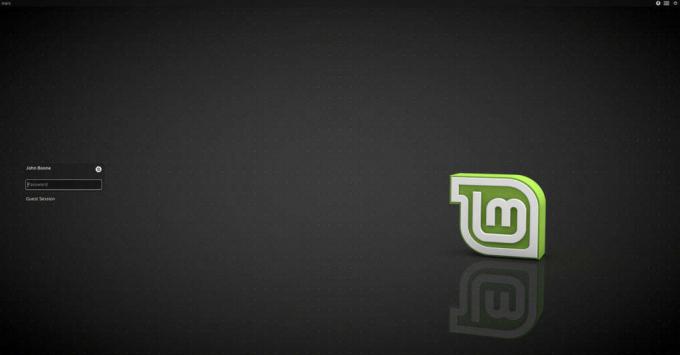
Op Linux Mint 18 en eerdere versies was Mint Desktop Manager al lang de officiële desktopmanager en het Mint-project onderhoudt het. Vanaf versie 19 van Linux Mint is MDM niet in gebruik. In plaats daarvan gebruikt het LightDM.
De LightDM-desktopmanager is veel geavanceerder, lichter en ziet er beter uit. Voordat u probeert bij te werken naar de nieuwe release van Mint, moet u MDM uitschakelen en deze omschakelen met LightDM.
Start het MDM-verwijderingsproces door LightDM via de terminal te installeren.
sudo apt lightdm installeren
Het uitvoeren van deze opdracht zal Linux Mint dwingen om opnieuw te evalueren welke desktopmanager het moet gebruiken, en je zult een dialoogvenster zien met "standaard displaymanager" in de terminal.
Opmerking: probeer het uit te voeren als het dialoogvenster niet automatisch wordt weergegeven sudo dpkg-lightdm opnieuw configureren.
Selecteer "lightdm" in het dialoogvenster dat verschijnt. Als u de optie "lightdm" kiest, kan Linux Mint overschakelen naar de nieuwe LightDM-configuratie die Mint 19 gebruikt.
Rond het transitieproces af door MDM volledig van uw systeem te verwijderen.
sudo apt mdm might-mdm-themes * --purge verwijderen
Upgrade naar Linux Mint 19
Linux Mint is een Ubuntu-derivaat. Hierdoor kan het Mint OS een volgen Ubuntu-achtig upgradesysteem, die zeer weinig input van de gebruiker vereist.
Om het proces te starten, moet je ervoor zorgen dat je Linux Mint-pc volledig up-to-date is. Gelukkig is het updaten van Linux Mint, net als veel andere dingen op het besturingssysteem, snel en pijnloos.
Open Update Manager, klik op "Refresh" en selecteer vervolgens "Install Updates". U kunt ook een terminal openen en de volgende opdrachten gebruiken om uw Mint-pc up-to-date te houden.
sudo apt update. sudo apt upgrade -y
Nu alles up-to-date is, is het tijd om te upgraden naar Linux Mint 19. Upgraden gebeurt met een terminalprogramma dat bekend staat als 'mintupgrade'.
De Mintupgrade-tool is vrij efficiënt en gemakkelijk te begrijpen, zelfs als deze op tekst is gebaseerd. Alles is automatisch en er zijn ingewikkelde dingen voor nodig (zoals het omwisselen van de Apt-bronnen, controleren of upgraden een goed idee is, enz.), En ze vereenvoudigen.
Het eerste dat Mintupgrade moet doen, is controleren of er een nieuwe release beschikbaar is. Doe dit door de controleren commando.
mintupgrade check
De check-opdracht zal Mint vernieuwen, je huidige versie van Linux Mint omwisselen voor de nieuwe Mint 19-softwarebronnen en een upgradesimulatie uitvoeren (voor de veiligheid).
Volg de instructies op het scherm en lees ze zorgvuldig. Als u tevreden bent met de resultaten van de upgradesimulatie, gaat u verder met het proces door de downloaden commando in het terminalvenster.
mintupgrade downloaden
Het uitvoeren van de downloaden commando zal alle benodigde upgradepakketten (en andere belangrijke bestanden) naar je Linux Mint PC downloaden. Dit proces is grotendeels automatisch, maar u moet nog steeds op de prompts letten die verschijnen.
Wanneer de downloaden commando is voltooid, voer de upgrade commando. Upgradezal, wanneer uitgevoerd, alle gedownloade pakketten toepassen en de overgang van Linux Mint 18 naar de nieuw uitgebrachte Linux Mint 19 uitvoeren.
Upgraden tussen versies van Linux Mint is niet vervelend, hoewel het behoorlijk lang duurt. Wees geduldig en laat het Mintupgrade-programma zijn werk doen.

Wanneer het proces is voltooid, sluit u de terminal en start u uw Linux Mint-pc opnieuw op. Nadat je weer bent ingelogd, zou je de nieuwste versie van Mint moeten gebruiken!
Zoeken
Recente Berichten
Hoe Bittorrent-verkeer op een netwerk op Linux met BitHammer te blokkeren
Het torrent-protocol is een legaal grijs gebied, en hoewel dat wel ...
De 5 beste besturingssystemen om uw Linux-server van stroom te voorzien
Nieuw bij Linux en op zoek naar een server, maar niet helemaal zeke...
Screenbird: op Java gebaseerde schermrecorder met 'Over doen' en online delen
Eén goede web-app kan vaak het hele debat ‘welk platform heeft bete...



